服务器管理器如何打开?Win8.1打开服务器管理器的办法
Windows 8是美国微软开发的新一代操作系统,Windows 8共有4个发行版本,分别面向不同用户和设备。于2012年10月26日发布。微软在Windows 8操作系统上对界面做了相当大的调整。取消了经典主题以及Windows 7和Vista的Aero效果,加入了ModernUI,和Windows传统界面并存。同时Windows徽标大幅简化,以反映新的Modern UI风格。前身旗形标志转化成梯形。
Win8.1如何打开服务器管理器?服务器管理器相信大家都非常熟悉了,它是一个用于管理系统服务的工具,我们可以在服务器管理器中启用或禁止一些服务。可能有些用户不知Win8.1系统的服务器管理器在哪里打开?下面小编给大家分享Win8.1打开服务器管理器的两种操作方法。
方法一:
1、运用快捷健Windows+x,弹出菜单选择计算机管理;

2、进入到计算机管理窗口,如下图所示,选择最下面一项,服务和应用程序下拉菜单;
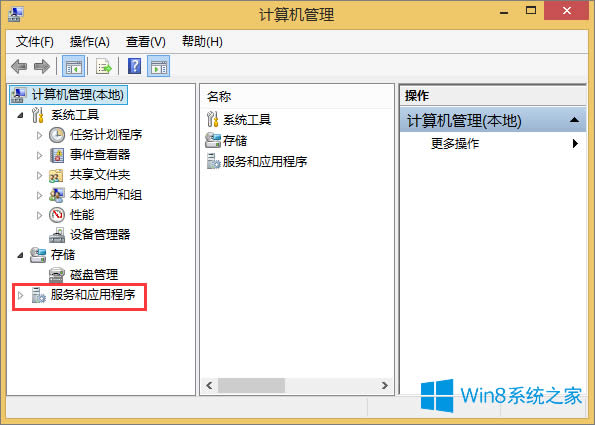
3、在服务和应用程序下拉菜单里面,在选择服务选项;
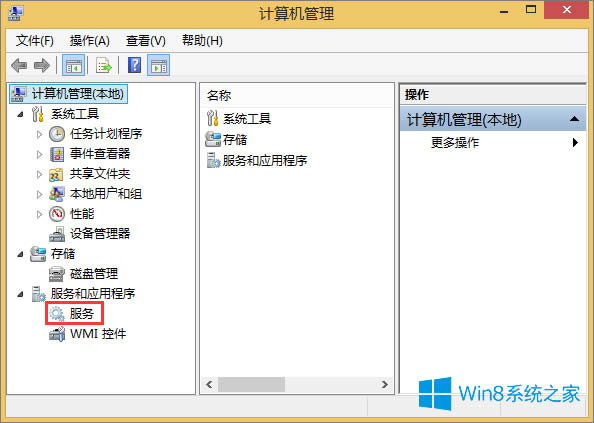
4、下图就是操作系统的每一个系统和应用服务了。
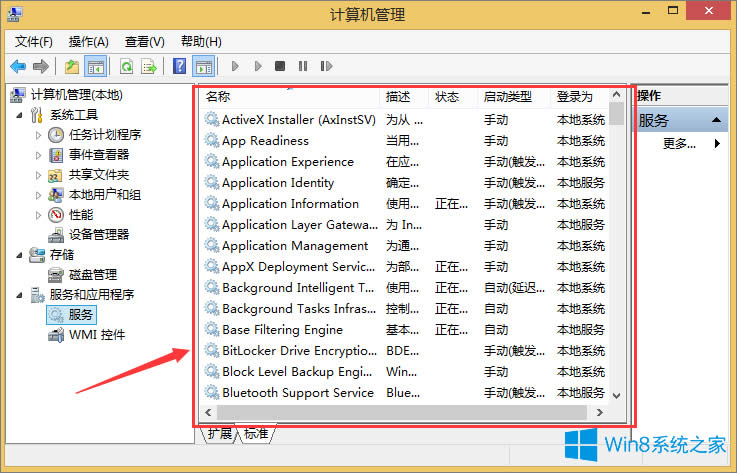
方法二:
1、运用快捷健Windows+R,进入到如下图的运行窗口,输入services.msc,点确认;
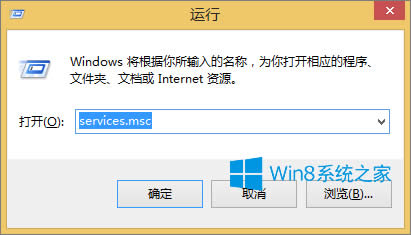
2、下图就是运用运行搜索的方式打开系统服务管理器的。
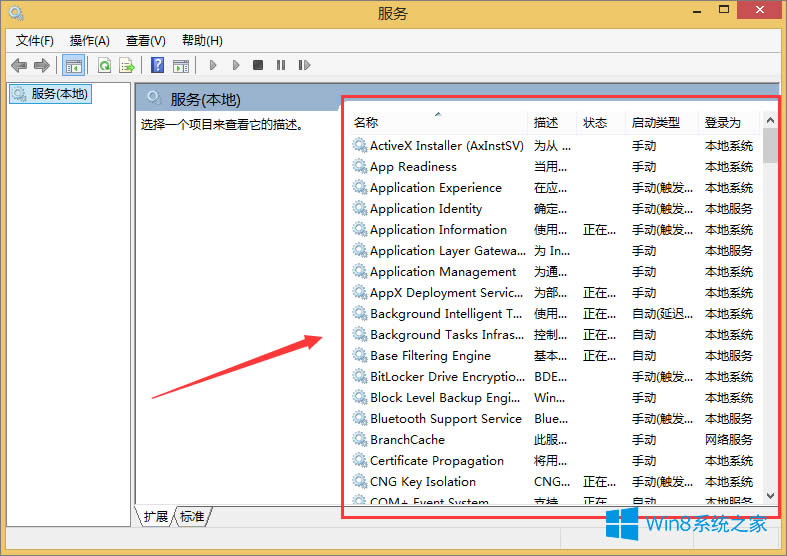
上述便是Win8.1打开服务器管理器的两种方法,不知道如何打开Win8.1服务器管理器的伙伴,可以参考小编介绍的方法来打开。
Windows 8是对云计算、智能移动设备、自然人机交互等新技术新概念的全面融合,也是“三屏一云”战略的一个重要环节。Windows 8提供了一个跨越电脑、笔记本电脑、平板电脑和智能手机的统一平台。
……